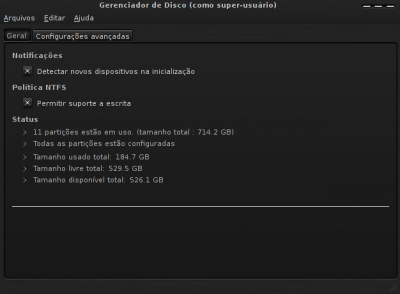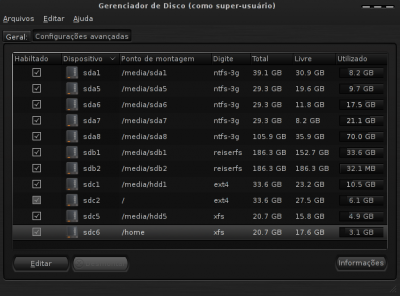Disk Manager: gerenciamento automático de partições
Publicado por edps em 10/05/2010
[ Hits: 25.400 ]
Blog: https://edpsblog.wordpress.com/
Disk Manager: gerenciamento automático de partições
Antes do NTFS-3G, a única opção que nos possibilitava ler e gravar arquivos em partições do MS Windows era o frágil e limitado sistema de arquivos FAT32.
Felizmente isso é coisa do passado. O modo leitura/escrita não só é possível como também já é bastante eficaz. Caso queiramos montar uma unidade NTFS com o NTFS-3G pelas vias normais, adicionaremos uma entrada no arquivo /etc/fstab da seguinte maneira:
Da antiga forma:
Usando a UUID do dispositivo:
Hoje temos disponível uma excelente ferramenta chamada Disk Manager, que faz o controle e monitoramento das nossas partições.
Instalação e uso.
Debian:
sudo apt-get install disk-manager python-notify ntfs-3g
Ubuntu:
wget -c http://mirrors.kernel.org/ubuntu/pool/universe/d/disk-manager/disk-manager_1.0.1-2_all.deb
sudo dpkg -i disk-manager_1.0.1-2_all.deb
$ sudo apt-get -f install
$ sudo apt-get install ntfs-3g python-notify
Arch Linux:
É necessário baixar o pacote disk-manager.tar.gz no site AUR:
wget -c http://aur.archlinux.org/packages/disk-manager/disk-manager.tar.gz
tar -zxvf disk-manager.tar.gz
$ cd disk-manager/
$ sudo makepkg --asroot
$ sudo pacman -U <pacote_gerado> # no meu caso: disk-manager-1.0.1-2-x86_64.pkg.tar.xz
$ sudo pacman -S ntfs-3g python-notify
Utilizando:
Basta acessar o ícone do aplicativo que fica disponível em Menu/Sistema/Gerenciador de Disco. Outra opção é chamá-lo via terminal ou pela combinação de teclas Alt+F2 digitando:
gksu disk-manager-root
Na tela inicial é interessante deixar marcada a opção "Detectar novos dispositivos na inicialização". A segunda opção "Permitir suporte a escrita" fica a critério de cada um. Toda vez que uma unidade for alterada por algum motivo, o programa exibirá uma mensagem perguntando se desejamos removê-las do FSTAB. É seguro dizer que sim e a partir daí basta verificarmos as duas abas e reconfigurar as partições.
Felizmente isso é coisa do passado. O modo leitura/escrita não só é possível como também já é bastante eficaz. Caso queiramos montar uma unidade NTFS com o NTFS-3G pelas vias normais, adicionaremos uma entrada no arquivo /etc/fstab da seguinte maneira:
Da antiga forma:
#[Dispositivo] [ponto de montagem] [sistema de arquivos] [opções]
/dev/sda1 /media/sda6 ntfs-3g defaults,locale=pt_BR.UTF-8 0 0
/dev/sda1 /media/sda6 ntfs-3g defaults,locale=pt_BR.UTF-8 0 0
Usando a UUID do dispositivo:
#[UUID do Dispositivo] [ponto de montagem] [sistema de arquivos] [opções]
UUID=9CEC53D2EC53A4F4 /media/sda1 ntfs-3g defaults,locale=pt_BR.UTF-8 0 0
UUID=9CEC53D2EC53A4F4 /media/sda1 ntfs-3g defaults,locale=pt_BR.UTF-8 0 0
Hoje temos disponível uma excelente ferramenta chamada Disk Manager, que faz o controle e monitoramento das nossas partições.
Instalação e uso.
Debian:
sudo apt-get install disk-manager python-notify ntfs-3g
Ubuntu:
wget -c http://mirrors.kernel.org/ubuntu/pool/universe/d/disk-manager/disk-manager_1.0.1-2_all.deb
sudo dpkg -i disk-manager_1.0.1-2_all.deb
$ sudo apt-get -f install
$ sudo apt-get install ntfs-3g python-notify
Arch Linux:
É necessário baixar o pacote disk-manager.tar.gz no site AUR:
wget -c http://aur.archlinux.org/packages/disk-manager/disk-manager.tar.gz
tar -zxvf disk-manager.tar.gz
$ cd disk-manager/
$ sudo makepkg --asroot
$ sudo pacman -U <pacote_gerado> # no meu caso: disk-manager-1.0.1-2-x86_64.pkg.tar.xz
$ sudo pacman -S ntfs-3g python-notify
Utilizando:
Basta acessar o ícone do aplicativo que fica disponível em Menu/Sistema/Gerenciador de Disco. Outra opção é chamá-lo via terminal ou pela combinação de teclas Alt+F2 digitando:
gksu disk-manager-root
Na tela inicial é interessante deixar marcada a opção "Detectar novos dispositivos na inicialização". A segunda opção "Permitir suporte a escrita" fica a critério de cada um. Toda vez que uma unidade for alterada por algum motivo, o programa exibirá uma mensagem perguntando se desejamos removê-las do FSTAB. É seguro dizer que sim e a partir daí basta verificarmos as duas abas e reconfigurar as partições.
Outras dicas deste autor
Bashish - Personalizador de bash prompt
eBook GNU/Linux Advanced Administration
Adicionando fontes no Arch Linux
Leitura recomendada
Instalando o Plymouth em Ubuntu-like
Android ICS (4.0.x) no Ubuntu 12.x
Steam no Debian Wheezy - Instalação sem quebra do sistema
Instalação do Typora no Fedora
Instalando Ansible no CentOS 8
Comentários
[1] Comentário enviado por removido em 08/07/2011 - 21:06h
Para o Ubuntu, o pacote está disponível no endereço abaixo:
https://launchpad.net/disk-manager/+download
Para o Ubuntu, o pacote está disponível no endereço abaixo:
https://launchpad.net/disk-manager/+download
[2] Comentário enviado por anderdroid em 03/12/2012 - 16:36h
Ótima ajuda, já estava desistindo de arrumar isso
Ótima ajuda, já estava desistindo de arrumar isso
Patrocínio
Site hospedado pelo provedor RedeHost.
Destaques
Artigos
Trabalhando Nativamente com Logs no Linux
Jogando Daikatana (Steam) com Patch 1.3 via Luxtorpeda no Linux
LazyDocker – Interface de Usuário em Tempo Real para o Docker
Dicas
Linux Mint: Zram + Swapfile em Btrfs
O widget do Plasma 6 Área de Notificação
Tópicos
Quero instalar, configurar, setar tamanho do rsyslog. (4)
[Resolvido] Conselho distribuiçao brasileira (9)
Top 10 do mês
-

Xerxes
1° lugar - 114.141 pts -

Fábio Berbert de Paula
2° lugar - 58.172 pts -

Buckminster
3° lugar - 28.803 pts -

Alberto Federman Neto.
4° lugar - 19.295 pts -

Mauricio Ferrari
5° lugar - 18.083 pts -

Alessandro de Oliveira Faria (A.K.A. CABELO)
6° lugar - 17.781 pts -

edps
7° lugar - 16.841 pts -

Diego Mendes Rodrigues
8° lugar - 16.693 pts -

Daniel Lara Souza
9° lugar - 15.914 pts -

Andre (pinduvoz)
10° lugar - 15.610 pts